Эта неделя показала, что настройка Mac-офиса — это рабочая станция с тремя дисплеями менеджера по разработке программного обеспечения Craig H.
Давайте погрузимся прямо, чтобы узнать больше об оборудовании и приложениях, которые будут использоваться:
Какие аппаратные средства настраиваются на Mac?
Моя текущая настройка в моем офисе включает в себя:
- iMac 27 «с дисплеем Retina 5K
 (Конец 2014 года) — процессор Intel Core i7, оперативная память 16 ГБ, графический процессор AMD Radeon R9 M295X 4096 МБ
(Конец 2014 года) — процессор Intel Core i7, оперативная память 16 ГБ, графический процессор AMD Radeon R9 M295X 4096 МБ - Дисплеи Dual Monoprice IPS 30 «
 управляемый DisplayPort, 2560 x 1600 каждый
управляемый DisplayPort, 2560 x 1600 каждый - MacBook Air 13 «
- Apple Keyboard
- Apple Magic Trackpad
- Жесткая USB-мышь
- Altec Lansing Expressionist Классические настольные динамики
(часть настройки, но не изображена)
- Айфон 6
- iPad Retina
- Ipad мини
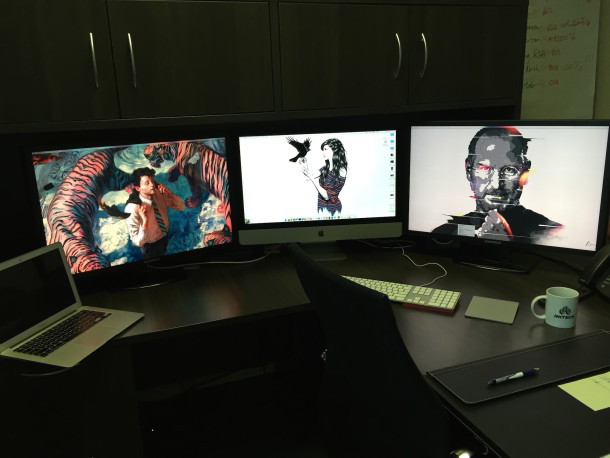
Расскажите немного о том, что вы делаете, и о том, как вы используете свою рабочую станцию Mac?
Я менеджер по разработке программного обеспечения, и я использую эту рабочую станцию для управления всеми проектами, аналитикой, отчетностью и программированием.
У вас есть какие-то конкретные приложения, которые вы используете чаще всего?
- BetterSnapTool — функциональность оснастки Windows 7-esque. Это важно для многих дисплеев.
- Rdio — Музыка все время
- Sublime Text 3 — редактирование всего кода
- Приложение «Обои для рабочего стола» — всегда нужны потрясающие обои на этих дисплеях
- Todoist — перекрестная платформа To Do, сделанные правильно
- Microsoft Excel — все отчеты, отслеживание и финансовые отчеты
- Fantastical — Постоянное добавление напоминаний и встреч в мой календарь
У вас есть какие-либо подсказки OS X, которые вы хотите поделиться?
Да, поверните полосы прокрутки в OS X на «всегда включен».
–
Теперь вы можете поделиться своей настройкой Mac! Идите сюда, чтобы начать работу, это в основном вопрос о том, чтобы взять несколько высококачественных изображений и ответить на простые вопросы о вашем оборудовании и о том, как вы его используете, а затем отправить его!
Вы также можете просматривать многие другие настроенные настройки Mac, если вы просто ищете вдохновение.










